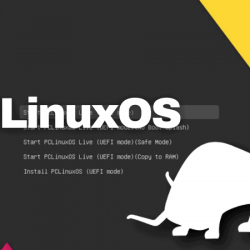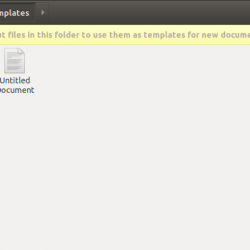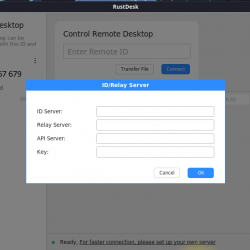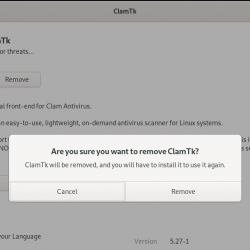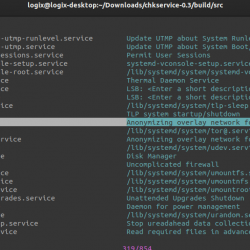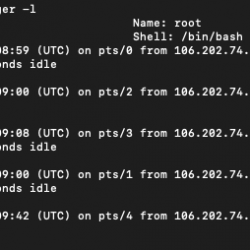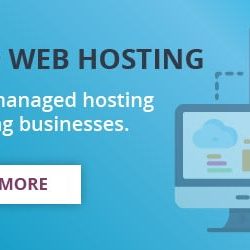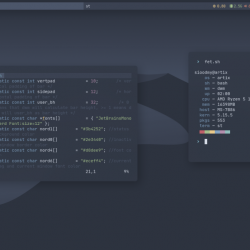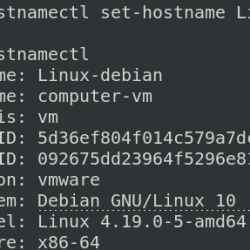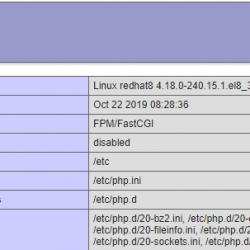在本教程中,我们将向您展示如何在 Linux Mint 21 上安装 VLC 媒体播放器。对于那些不知道的人,VLC 是一个免费和开源的跨平台多媒体播放器和框架,可以播放大多数多媒体视频格式,例如如 mp4、MOV、MPEG 和 WMV 以及各种流媒体协议。 此外,VLC 可以通过各种插件进行扩展和定制。 因此,对于消费者和专业人士来说,它都是一个非常通用的工具。
本文假设您至少具备 Linux 的基本知识,知道如何使用 shell,最重要的是,您将网站托管在自己的 VPS 上。 安装非常简单,假设您在 root 帐户下运行,如果不是,您可能需要添加 ‘sudo‘ 到命令以获取 root 权限。 我将向您展示在 Linux Mint 21 (Vanessa) 上逐步安装 VLC 媒体播放器。
先决条件
- 运行以下操作系统之一的服务器: Linux Mint 21 (凡妮莎).
- 建议您使用全新的操作系统安装来防止任何潜在问题。
- 对服务器的 SSH 访问(或者如果您在桌面上,则只需打开终端)。
- 一个
non-root sudo user或访问root user. 我们建议充当non-root sudo user,但是,如果您在充当 root 时不小心,可能会损害您的系统。
在 Linux Mint 21 Vanessa 上安装 VLC 媒体播放器
第 1 步。在运行下面的教程之前,重要的是通过运行以下命令确保您的系统是最新的 apt 终端中的命令:
sudo apt update sudo apt install software-properties-common apt-transport-https wget ca-certificates gnupg2
步骤 2. 在 Linux Mint 21 上安装 VLC 媒体播放器。
默认情况下,VLC 在 Linux Mint 21 基础存储库中不可用。 现在我们使用以下命令将 Rob Savory 存储库的 VLC PPA 添加到您的系统:
echo 'deb [signed-by=/usr/share/keyrings/rob-savoury.gpg] https://ppa.launchpadcontent.net/savoury1/vlc3/ubuntu jammy main' | sudo tee -a /etc/apt/sources.list.d/vlc-media-player-rob-savoury.list
接下来,导入 GPG 密钥:
sudo gpg --no-default-keyring --keyring /usr/share/keyrings/rob-savoury.gpg --keyserver keyserver.ubuntu.com --recv-keys E996735927E427A733BB653E374C7797FB006459
现在首先更新软件包列表并使用以下命令安装 VLC stable:
sudo apt update sudo apt install opera-stable
通过运行版本检查命令来验证安装:
vlc --version
步骤 3. 在 Linux Mint 21 上访问 VLC 媒体播放器。
安装完成后,我们将在 Mint 菜单的声音和视频部分中找到 VLC,或者您可以借助如下所示的命令通过终端启动它:
vlc
恭喜! 您已成功安装 VLC。 感谢您使用本教程在 Linux Mint 系统上安装最新版本的 VLC 媒体播放器。 如需更多帮助或有用信息,我们建议您查看 VLC 官方网站.